Tipy pro odstranění OneSafe PC Cleaner
OneSafe PC Cleaner vydalo Smart PC Solutions, Inc. je potenciálně nežádoucí aplikace, která je propagována jako cenný nástroj. It even has an official page, onesafe-software.com, where it is described as an optimization utility that will help you clean your PC and thus make it work more efficiently. Co na hlavní stránce nepodaří se zmínit, je, že program není zdarma.
Bude pouze zjistíte, že po instalaci a spuštění prohledávání systému s ním. Software nelze věřit, proto doporučujeme ihned odstranit OneSafe PC Cleaner z vašeho počítače.
 Jak funguje OneSafe PC Cleaner?
Jak funguje OneSafe PC Cleaner?
Nechtěné aplikace „běží“ Kontrola systému, jak to instaluje. Jediným problémem této kontroly je, že jeho výsledky jsou naprosto falešné. Každý jeden soubor, který je detekován jako chybu, je ve skutečnosti legitimní. Důvod, proč vám poskytne dlouhý seznam neexistující problémy je proto, že software se pokusí přesvědčit vás, že váš počítač je ve vážných potížích. Kromě falešné výsledky skenování také zobrazí různé výstrahy. Jistě konečným cílem aplikace je přimět vás k nákupu plné verze. Netřeba říkat doporučujeme věřit tento zavádějící program a místo toho doporučujeme ukončit OneSafe PC Cleaner bez váhání.
Ačkoliv software má oficiální webové stránky, kde lze stáhnout, to také dostane distribuován prostřednictvím svobodného software balíčky. Pokud si nepamatujete, instalaci sami, s největší pravděpodobností vstoupila počítač spolu s nějakou freeware. To znamená, že může mít také další nechtěné aplikace ve vašem systému. Pokud je to případ měli je také odstranit. Rovněž doporučujeme věnovat více pozornosti na bezplatné instalace softwaru třetích stran v budoucnosti, jak tento software často přichází s další nabídky. Tyto nabídky jsou obvykle potenciálně nežádoucí nebo ad podporované aplikací. Není žádný důvod pro vás, aby jim umožnily dostat nainstalované v počítači. Vždy měli odmítnout tyto volitelné nabídky bez ohledu na to, jak jsou uvedeny.
Jak odstranit OneSafe PC Cleaner?
OneSafe PC Cleaner můžete odinstalovat ručně nebo automaticky. Ruční OneSafe PC Cleaner odstranění je naštěstí není vůbec složité. Pokud budete postupovat podle pokynů uvedených níže, neměli byste mít žádné problémy s ním. Alternativní řešení je automaticky odstranit OneSafe PC Cleaner. Můžete stáhnout anti-malware nástroj z naší stránky a použít k detekci nespolehlivé aplikace a další nežádoucí soubory a programy. Malware remover odstraní OneSafe PC Cleaner spolu s další potenciální hrozby bez potíží. Také pomůže vám zůstat chráněni v budoucnu stínění počítač z podobných online infekcí.
Offers
Stáhnout nástroj pro odstraněníto scan for OneSafe PC CleanerUse our recommended removal tool to scan for OneSafe PC Cleaner. Trial version of provides detection of computer threats like OneSafe PC Cleaner and assists in its removal for FREE. You can delete detected registry entries, files and processes yourself or purchase a full version.
More information about SpyWarrior and Uninstall Instructions. Please review SpyWarrior EULA and Privacy Policy. SpyWarrior scanner is free. If it detects a malware, purchase its full version to remove it.

WiperSoft prošli detaily WiperSoft je bezpečnostní nástroj, který poskytuje zabezpečení před potenciálními hrozbami v reálném čase. Dnes mnoho uživatelů mají tendenci svobodného soft ...
Stáhnout|více


Je MacKeeper virus?MacKeeper není virus, ani je to podvod. Sice existují různé názory o programu na internetu, spousta lidí, kteří tak notoricky nenávidí program nikdy nepoužíval a jsou je ...
Stáhnout|více


Tvůrci MalwareBytes anti-malware nebyly sice v tomto podnikání na dlouhou dobu, dělají si to s jejich nadšení přístupem. Statistika z takových webových stránek jako CNET ukazuje, že tento ...
Stáhnout|více
Quick Menu
krok 1. Odinstalujte OneSafe PC Cleaner a související programy.
Odstranit OneSafe PC Cleaner ze Windows 8
Klepněte pravým tlačítkem v levém dolním rohu obrazovky. Jakmile objeví Menu rychlý přístup, zvolit vybrat ovládací Panel programy a funkce a vyberte odinstalovat software.


Z Windows 7 odinstalovat OneSafe PC Cleaner
Klepněte na tlačítko Start → Control Panel → Programs and Features → Uninstall a program.


Odstranit OneSafe PC Cleaner ze systému Windows XP
Klepněte na tlačítko Start → Settings → Control Panel. Vyhledejte a klepněte na tlačítko → Add or Remove Programs.


Odstranit OneSafe PC Cleaner z Mac OS X
Klepněte na tlačítko Go tlačítko v horní levé části obrazovky a vyberte aplikace. Vyberte složku aplikace a Hledat OneSafe PC Cleaner nebo jiný software pro podezřelé. Nyní klikněte pravým tlačítkem myši na každé takové položky a vyberte možnost přesunout do koše, a pak klepněte na ikonu koše a vyberte vyprázdnit koš.


krok 2. Odstranit OneSafe PC Cleaner z vašeho prohlížeče
Ukončit nežádoucí rozšíření z aplikace Internet Explorer
- Klepněte na ikonu ozubeného kola a jít na spravovat doplňky.


- Vyberte panely nástrojů a rozšíření a eliminovat všechny podezřelé položky (s výjimkou Microsoft, Yahoo, Google, Oracle nebo Adobe)


- Ponechejte okno.
Změnit domovskou stránku aplikace Internet Explorer, pokud byl pozměněn virem:
- Klepněte na ikonu ozubeného kola (menu) v pravém horním rohu vašeho prohlížeče a klepněte na příkaz Možnosti Internetu.


- V obecné kartu odstranit škodlivé adresy URL a zadejte název vhodné domény. Klepněte na tlačítko použít uložte změny.


Váš prohlížeč nastavit tak
- Klepněte na ikonu ozubeného kola a přesunout na Možnosti Internetu.


- Otevřete kartu Upřesnit a stiskněte tlačítko obnovit


- Zvolte Odstranit osobní nastavení a vyberte obnovit jeden víc času.


- Klepněte na tlačítko Zavřít a nechat váš prohlížeč.


- Pokud jste nebyli schopni obnovit vašeho prohlížeče, používají renomované anti-malware a prohledat celý počítač s ním.
Smazat OneSafe PC Cleaner z Google Chrome
- Přístup k menu (pravém horním rohu okna) a vyberte nastavení.


- Vyberte rozšíření.


- Eliminovat podezřelé rozšíření ze seznamu klepnutím na tlačítko koše vedle nich.


- Pokud si nejste jisti, které přípony odstranit, můžete je dočasně zakázat.


Obnovit domovskou stránku a výchozí vyhledávač Google Chrome, pokud byl únosce virem
- Stiskněte tlačítko na ikonu nabídky a klepněte na tlačítko nastavení.


- Podívejte se na "Otevření konkrétní stránku" nebo "Nastavit stránky" pod "k zakládání" možnost a klepněte na nastavení stránky.


- V jiném okně Odstranit škodlivý vyhledávací stránky a zadejte ten, který chcete použít jako domovskou stránku.


- V části hledání vyberte spravovat vyhledávače. Když ve vyhledávačích..., odeberte škodlivý hledání webů. Doporučujeme nechávat jen Google, nebo vaše upřednostňované Vyhledávací název.




Váš prohlížeč nastavit tak
- Pokud prohlížeč stále nefunguje požadovaným způsobem, můžete obnovit jeho nastavení.
- Otevřete menu a přejděte na nastavení.


- Stiskněte tlačítko Reset na konci stránky.


- Klepnutím na tlačítko Obnovit ještě jednou v poli potvrzení.


- Pokud nemůžete obnovit nastavení, koupit legitimní anti-malware a prohledání počítače.
Odstranit OneSafe PC Cleaner z Mozilla Firefox
- V pravém horním rohu obrazovky stiskněte menu a zvolte doplňky (nebo klepněte na tlačítko Ctrl + Shift + A současně).


- Přesunout do seznamu rozšíření a doplňky a odinstalovat všechny podezřelé a neznámé položky.


Změnit domovskou stránku Mozilla Firefox, pokud byl pozměněn virem:
- Klepněte v nabídce (pravém horním rohu), vyberte možnosti.


- Na kartě Obecné odstranit škodlivé adresy URL a zadejte vhodnější webové stránky nebo klepněte na tlačítko Obnovit výchozí.


- Klepnutím na tlačítko OK uložte změny.
Váš prohlížeč nastavit tak
- Otevřete nabídku a klepněte na tlačítko Nápověda.


- Vyberte informace o odstraňování potíží.


- Tisk aktualizace Firefoxu.


- V dialogovém okně potvrzení klepněte na tlačítko Aktualizovat Firefox ještě jednou.


- Pokud nejste schopni obnovit Mozilla Firefox, Prohledejte celý počítač s důvěryhodné anti-malware.
Odinstalovat OneSafe PC Cleaner ze Safari (Mac OS X)
- Přístup k menu.
- Vyberte předvolby.


- Přejděte na kartu rozšíření.


- Klepněte na tlačítko Odinstalovat vedle nežádoucích OneSafe PC Cleaner a zbavit se všech ostatních neznámých položek stejně. Pokud si nejste jisti, zda je rozšíření spolehlivé, nebo ne, jednoduše zrušte zaškrtnutí políčka Povolit pro dočasně zakázat.
- Restartujte Safari.
Váš prohlížeč nastavit tak
- Klepněte na ikonu nabídky a zvolte Obnovit Safari.


- Vyberte možnosti, které chcete obnovit (často všechny z nich jsou vybrána) a stiskněte tlačítko Reset.


- Pokud nemůžete obnovit prohlížeč, prohledejte celou PC s autentickou malware odebrání softwaru.
Site Disclaimer
2-remove-virus.com is not sponsored, owned, affiliated, or linked to malware developers or distributors that are referenced in this article. The article does not promote or endorse any type of malware. We aim at providing useful information that will help computer users to detect and eliminate the unwanted malicious programs from their computers. This can be done manually by following the instructions presented in the article or automatically by implementing the suggested anti-malware tools.
The article is only meant to be used for educational purposes. If you follow the instructions given in the article, you agree to be contracted by the disclaimer. We do not guarantee that the artcile will present you with a solution that removes the malign threats completely. Malware changes constantly, which is why, in some cases, it may be difficult to clean the computer fully by using only the manual removal instructions.
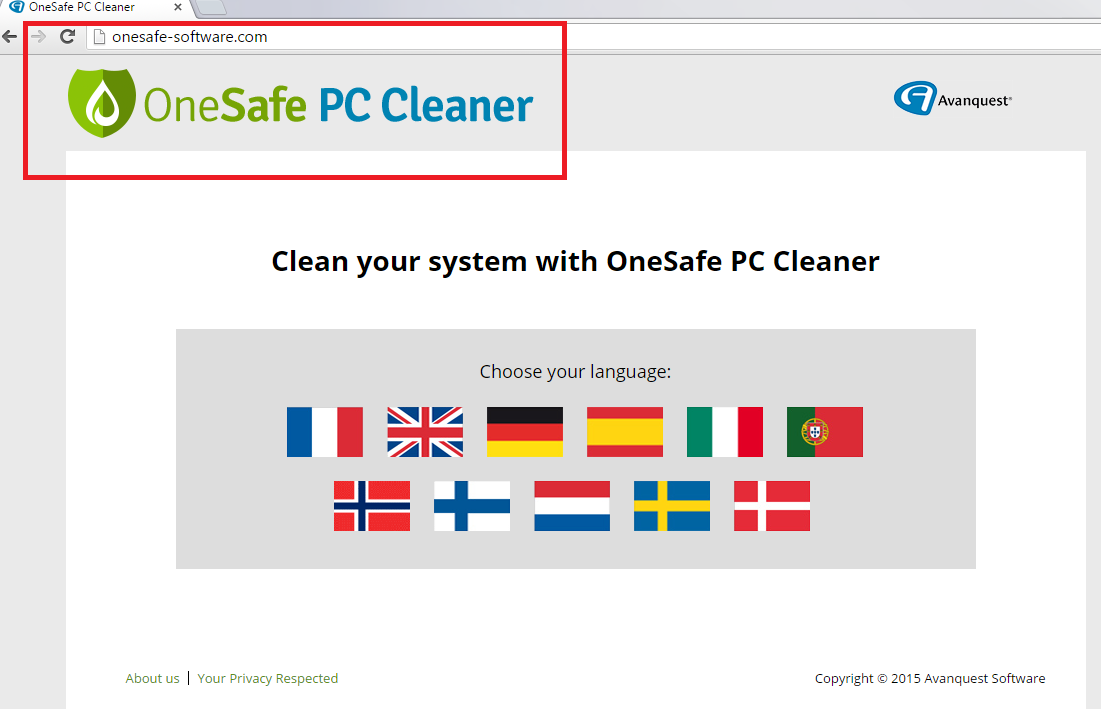 Jak funguje OneSafe PC Cleaner?
Jak funguje OneSafe PC Cleaner?